5 (Man Page) in RMD konvertieren
Konvertieren Sie 5 (Man Page) dokumente in das RMD Format, bearbeiten und optimieren Sie dokumente online und kostenlos.

Die Dateiendung 5 bezieht sich auf Unix-Handbuchseiten des Abschnitts 5, die Dateiformate und Konventionen in Unix-ähnlichen Betriebssystemen dokumentieren. Diese Handbuchseiten, zugänglich über das "man"-Dienstprogramm, bieten detaillierte Informationen zu systemweiten Dateiformaten wie "deb.5" für das DEB-Dateiformat. Historisch gesehen war Abschnitt 5 eine wichtige Ressource für Systemadministratoren und Entwickler, um verschiedene Dateiformate und Systemkonventionen in Unix-Umgebungen zu verstehen und zu verwalten.
Die RMD-Dateiendung steht für "R Markdown Document". Sie wird hauptsächlich in Datenanalyse- und Berichterstellungsworkflows innerhalb der R-Programmierumgebung verwendet. RMD-Dateien ermöglichen es, ausführbaren R-Code zusammen mit Text in ein einziges Dokument zu integrieren, was die Erstellung dynamischer und reproduzierbarer Berichte erleichtert. Das Format wurde als Teil der RStudio-IDE eingeführt, um den Dokumentationsprozess zu optimieren und die Datenpräsentation zu verbessern. Im Laufe der Zeit ist es in Bereichen wie Data Science und Wissenschaft aufgrund seiner Vielseitigkeit und Benutzerfreundlichkeit bei der Erstellung umfassender Berichte und Präsentationen unverzichtbar geworden.
Beginnen Sie mit dem Hochladen einer 5 (Man Page) dokument, indem Sie auf die Schaltfläche Datei auswählen klicken oder Ihre 5 (Man Page)-Datei per Drag & Drop hinzufügen.
Um die Konvertierung von 5 (Man Page) in RMD anzupassen, verwenden Sie die verfügbaren Tools, bevor Sie auf die Schaltfläche Konvertieren klicken.
Lassen Sie die Datei konvertieren, dann können Sie Ihre RMD-Datei gleich danach herunterladen.
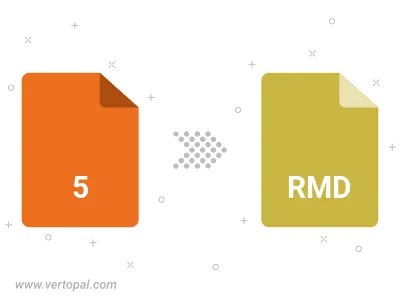
Befolgen Sie die unten stehenden Schritte, wenn Sie Vertopal CLI auf Ihrem macOS-System installiert haben.
cd zum 5 (Man Page)-Dateiort oder fügen Sie den Pfad zu Ihrer Eingabedatei hinzu.Befolgen Sie die unten stehenden Schritte, wenn Sie Vertopal CLI auf Ihrem Windows-System installiert haben.
cd zum 5 (Man Page)-Dateiort oder fügen Sie den Pfad zu Ihrer Eingabedatei hinzu.Befolgen Sie die unten stehenden Schritte, wenn Sie Vertopal CLI auf Ihrem Linux-System installiert haben.
cd zum 5 (Man Page)-Dateiort oder fügen Sie den Pfad zu Ihrer Eingabedatei hinzu.